Office 2011 for macのワードについて質問です。
色々と検索してみたのですが、答えがわからず質問させて頂きます。
非常に困っているので教えて頂けると助かります。
ワードで、1ページいっぱいに画像を差し込んでいるのですが、
PDFに変換すると、天地左右が切れてしまいます。
ワード上で見ると、ページいっぱいに画像が表示されているのですが、
PDFに変換すると天地左右が切れてしまうという事です。
画像の設置方法は以下の通りです。
「図」をクリック
↓
「ファイルからの画像」
↓
「ファイルを選択」
↓
「画像を右クリック」
↓
「図の書式設定」
↓
「レイアウト」
↓
「四角」を選択
↓
「1ページいっぱいいっぱいに表示」
↓
「PDFに変換」
といった方法です。
おそらく、1ページの表示範囲を変更すれば良いのでしょうが、
画像を表示させたい1ページだけの表示範囲を変更する仕方がわかりません。
わかりづらいかもしれませんが、
よろしくお願い致します。
通常通り、画像を設置し、「図の書式設定」から「行内」意外を選択し、
1ページいっぱいに表示させているのですが、
No.5ベストアンサー
- 回答日時:
No.3です。
> 余白を「0」にすると、全てのページに反映されてしまうんです。
> 任意のページだけを余白「0」にしたいんです、、、。
No.4の方のご回答のように画像を挿入したページの前後のページに「セクション区切り」を挿入し、画像を挿入したページの「ページ設定」の「余白」を上下左右を「0 mm」に設定します。
下記URLのページは、2007,2010での用紙の印刷方向を変える例ですが、余白でも同じことです。
お使いのWord 2011でも同じではないかと思います。
「セクション区切りで一部を横向きに」
http://www.becoolusers.com/word/section-break.html
> 私のやり方がよくないのかもしれませんが、セクション区切りをいれると、ページが1枚増えてしまうのですが・・・
次のように操作してみて下さい。
1) 画像を挿入したページの前のページの最終の段落記号にカーソルを移動して、「セクション区切り」→「次のページから」で挿入します。
2) 画像を挿入した次のページの先頭にカーソルを移動し、「セクション区切り」→「現在の位置から開始」で挿入します。
3) 画像を挿入したページの上下左右の余白を「0 mm」に設定します。
4) 3)の操作で、画像を挿入したページと続くページのレイアウトが乱れると思いますが、2)の操作で挿入した「セクション区切り」の行を選択して、右クリックなどから「段落」ダイアログボックスの「1ページの行数を指定時に文字を行グリッド線に合わせる」のチェックを外し、その段落のフォントサイズを「1 pt」に設定します。
5) 4)の操作で、画像の次のページ以下のページが、前のページに移動しますので、「セクション区切り」が画像の次のページに表示されるまで、画像のページの「行数」を増やします。
(画像を右にずらして、段落記号が見える状態で、操作した方が作業し易いです。)
6) 画像のページの下の方の行にカーソルを移動して、4)の操作と同様に「1ページの行数を指定時に文字を行グリッド線に合わせる」のチェックを外し、フォントサイズを小さくして、「セクション区切り」が画像のページの最後に表示されるよう調整します。
Word 2011ですと用語が異なる場合もあると思いますが、お分かりになりますでしょうか?
添付図は、以上のように操作し、Word 2010の機能でPDF化し、表示を「連続見開きページ」にし、更に右に90度回転させたものです。
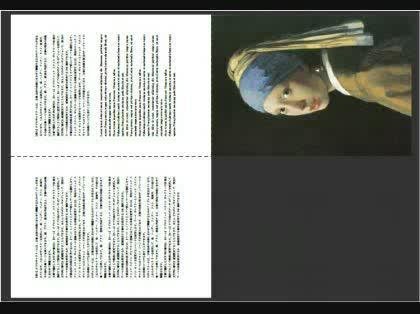
お礼が遅れ申し訳ありませんでした。
ご丁寧な解説半島にありがとうございます。
おかげ様でできました。本当にありがとうございます^^
No.4
- 回答日時:
Windows版のWordでの例としては,
http://oshiete.goo.ne.jp/qa/7333263.html
があります。
Windows版の場合だと,
セクション区切りを挿入して,画像を表示させたいページを他の部分と区切ると,ご希望のように
>画像を表示させたい1ページだけの表示範囲を変更する
ことが可能です。Mac版にも当てはまればよいのですが。
参考URL:http://oshiete.goo.ne.jp/qa/7333263.html
ご回答ありがとうございます。
リンク先の方法を試しましたが、はやり、PDFに変換すると余白が出来てしまいます。
私のやり方がよくないのかもしれませんが、セクション区切りをいれると、ページが1枚増えてしまうのですが・・・
どうすればよいのか、、、。
No.3
- 回答日時:
> ワードで、1ページいっぱいに画像を差し込んでいるのですが、
> PDFに変換すると、天地左右が切れてしまいます。
Wordの「書式設定」の「余白」は、幾らに設定されたのでしょう。
Word 2010で確認した所、「余白」を上下左右を「0」に設定し、警告を無視してWordの機能でPDF化した結果、余白「0」でPDF化されました。
仮想プリンター(CubePDF)によるPDF化でも同じ結果でした。
従って、ご質問者様は、余白を「0」以外でPDF化されたのだと思います。
なお、「文字列の折り返し」は関係ないと思いますが「行内」です。
お試し下さい。
ご回答ありがとうございます。
余白を「0」にすると、全てのページに反映されてしまうんです。
任意のページだけを余白「0」にしたいんです、、、。
お探しのQ&Aが見つからない時は、教えて!gooで質問しましょう!
似たような質問が見つかりました
- その他(Microsoft Office) エクセルのマクロについて教えてください。 5 2023/01/21 09:39
- HTML・CSS トリミングで表示した画像をクリックで元どおりにしたい 3 2022/12/16 18:49
- PDF AutoCAD図面をPDF fileに変換した際、画像情報やブロック名はわかるのでしょうか。 1 2022/06/03 09:42
- その他(Microsoft Office) ワードのマクロについて教えてください。 1 2023/01/21 16:01
- Visual Basic(VBA) エクセルのマクロについて教えてください。 7 2023/07/04 09:18
- Illustrator(イラストレーター) 「頂点で線分を伸ばす」作業がうまく行かない。 1 2022/09/09 10:19
- Excel(エクセル) EXCELのグラフを画像(JPG形式)で保存、通常実行がうまく行かない。ステップインはうまく行く 3 2022/08/30 12:06
- X(旧Twitter) ツィッターの画像表示について 1 2023/08/17 09:28
- Illustrator(イラストレーター) ワードに貼った画像のキャンバスと画像本体のサイズの調整 2 2022/05/19 18:31
- モニター・ディスプレイ NVIDIA Geforce GT 710の解像度設定について教えて下さい 3 2022/06/19 13:00
関連するカテゴリからQ&Aを探す
おすすめ情報
デイリーランキングこのカテゴリの人気デイリーQ&Aランキング
-
印刷用紙の中央に点線をいれた...
-
WORD ある縦線が消せない
-
EXCELで「行のタイトル」に頁と...
-
エクセルで用紙の端から端まで...
-
jpegを出力する時にファイル名も
-
ワードパッドについて教えてく...
-
WordのA3文書を縦分割
-
Wordでルーズリーフに綺麗に両...
-
EXCELで余白などのをmm単位で設...
-
ワード2007:ページの中央が簡...
-
宛名ラベルで名札をつくりたい...
-
Wordで各ページ・サイドに見出...
-
wordで1ページに収めるには?
-
メールを印刷すると右端が切れ...
-
1ページごとに余白を変更できま...
-
ワードでヘッダー、フッターの...
-
Wordでこのような三角が出てく...
-
ワードに「URL」を貼り付けると...
-
エクセルで薄く透ける文字を入...
-
Word差し込み印刷で2ページ以降...
マンスリーランキングこのカテゴリの人気マンスリーQ&Aランキング
-
印刷用紙の中央に点線をいれた...
-
WORD ある縦線が消せない
-
エクセルで用紙の端から端まで...
-
ページをまたぐ表を作ると罫線...
-
EXCELで「行のタイトル」に頁と...
-
jpegを出力する時にファイル名も
-
ワード2007:ページの中央が簡...
-
WordのA3文書を縦分割
-
EXCELで余白などのをmm単位で設...
-
ワードでヘッダー、フッターの...
-
便箋(市販の分)に印刷したいの...
-
エクセル2003で、改ページ...
-
1ページごとに余白を変更できま...
-
Wordの割り付け印刷について
-
Wordで各ページ・サイドに見出...
-
Wordでルーズリーフに綺麗に両...
-
PDF化したファイルの一部を削除...
-
ワード 「とじしろの位置」が不...
-
ワードパッドについて教えてく...
-
word フッターと余白の関係につ...
おすすめ情報
